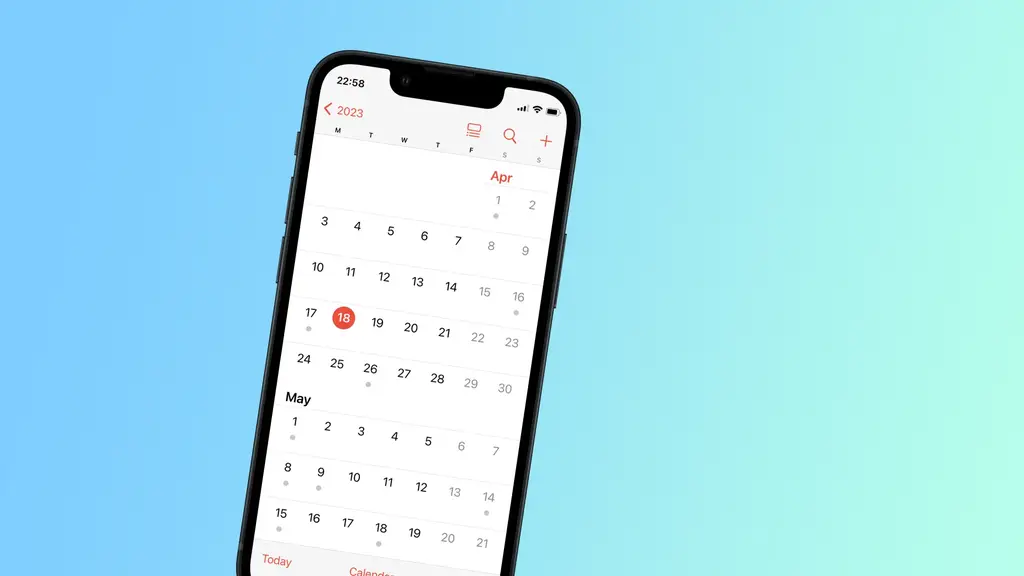Ak používate iPhone, pravdepodobne ste už niekedy použili funkciu zdieľaného kalendára na sledovanie dôležitých udalostí s priateľmi a členmi rodiny. Môže však nastať čas, keď konkrétny zdieľaný kalendár už nebudete potrebovať a budete ho chcieť zo svojho zariadenia odstrániť. Dobrou správou je, že vymazanie zdieľaného kalendára z iPhonu je jednoduchý proces a vyžaduje len niekoľko krokov.
Ako odstrániť alebo odhlásiť zdieľaný kalendár v zariadení iPhone
Zdieľané kalendáre môžu byť pohodlným spôsobom, ako sledovať udalosti a stretnutia s priateľmi, rodinou alebo kolegami. Ak však už nepotrebujete prístup k zdieľanému kalendáru, možno ho budete chcieť z iPhonu odstrániť. Ak chcete odstrániť zdieľaný kalendár na iPhone, postupujte podľa nasledujúcich krokov:
- Otvorte aplikáciu Kalendár na iPhone.
- Ťuknite na ikonu “Kalendáre” v spodnej časti obrazovky.
- Nájdite zdieľaný kalendár, ktorý chcete odstrániť, a ťuknite na ikonu “i” vedľa neho.
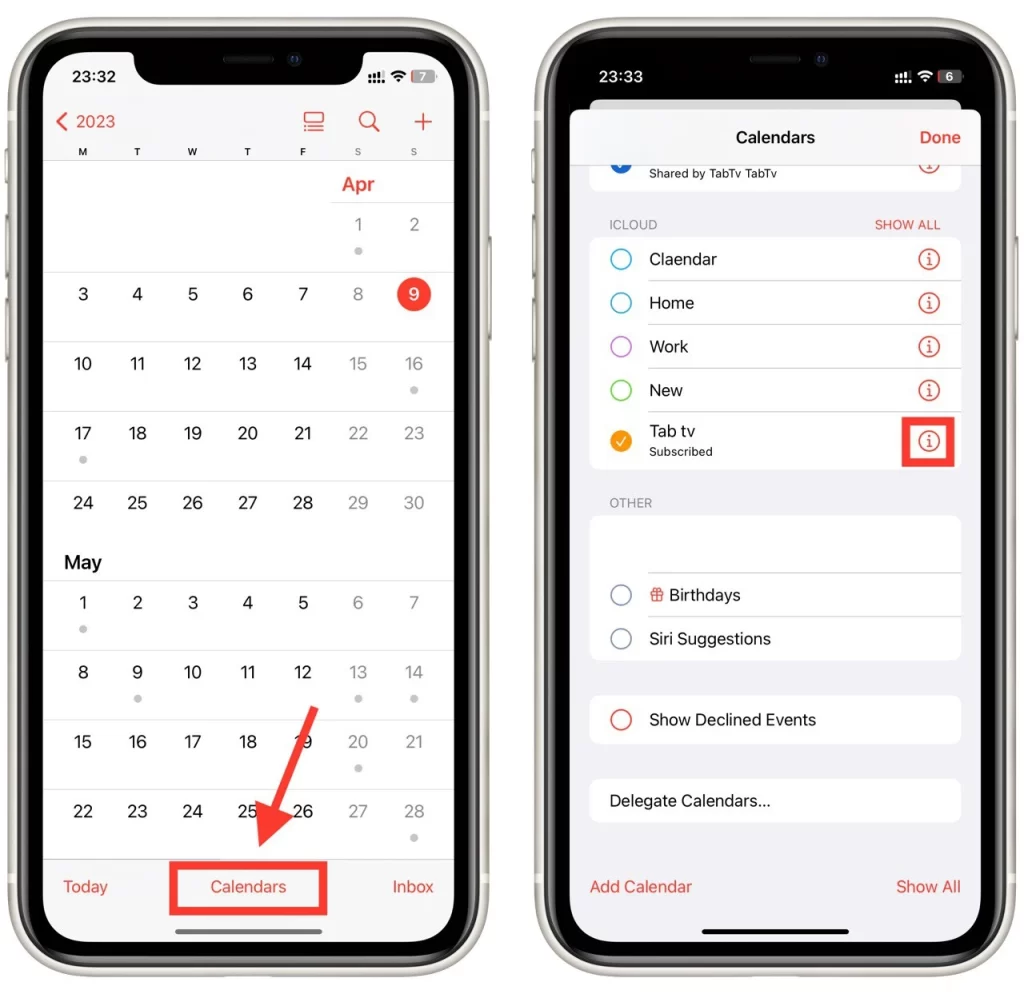
- Prejdite na spodnú časť obrazovky a ťuknite na možnosť “Odstrániť kalendár” alebo “Odhlásiť”.
- Potvrďte, že chcete kalendár odstrániť, opätovným ťuknutím na položku “Odstrániť” alebo “Odhlásiť” vo vyskakovacom okne.
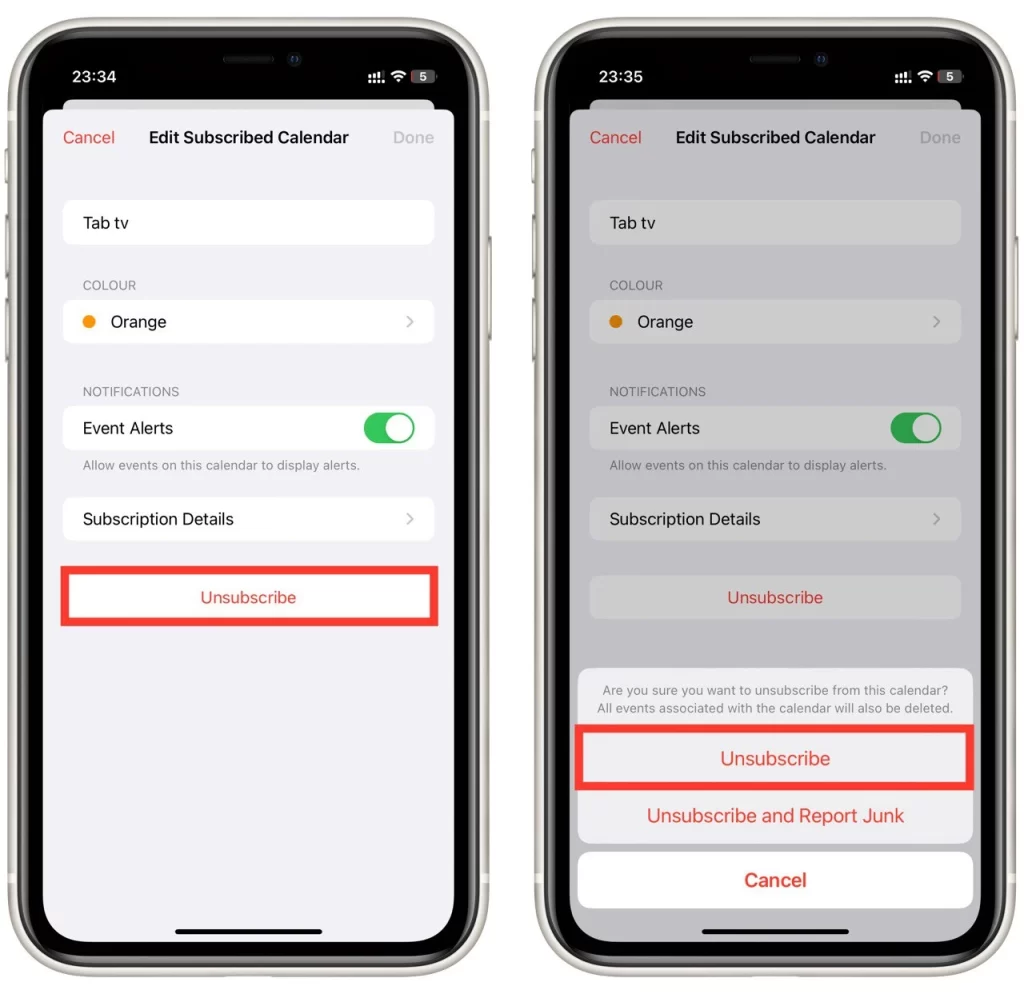
Je dôležité si uvedomiť, že odstránením zdieľaného kalendára v iPhone ho iba odstránite zo svojho zariadenia. Ak nie ste vlastníkom zdieľaného kalendára, nebudete ho môcť vymazať pre iných používateľov.
Čo je zdieľaný kalendár v iPhone?
Zdieľaný kalendár v iPhone je kalendár, ku ktorému má prístup viac používateľov. Táto funkcia je obzvlášť užitočná pre rodiny, spolupracovníkov alebo kohokoľvek, kto potrebuje spoločne sledovať udalosti alebo stretnutia. Zdieľané kalendáre možno použiť na plánovanie stretnutí, schôdzok alebo udalostí, o ktorých musia všetci vedieť.
Ak chcete v iPhone vytvoriť zdieľaný kalendár, musíte mať konto iCloud. Kalendár potom môžete zdieľať s ostatnými používateľmi iCloudu alebo s ľuďmi, ktorí iCloud nepoužívajú, tak, že im pošlete pozvánku e-mailom.
Po nastavení zdieľaného kalendára môže každý používateľ zobraziť a upravovať udalosti v kalendári. Zmeny vykonané jedným používateľom sa automaticky aktualizujú v kalendároch všetkých ostatných používateľov, ktorí majú prístup ku kalendáru. Môže to byť pohodlný spôsob, ako udržať všetkých na rovnakej strane a vyhnúť sa konfliktom v plánovaní.
Ak chce mať používateľ prístup k zdieľanému kalendáru v iPhone, musí mať kalendár pridaný do svojho zariadenia. To je možné urobiť prijatím pozvánky do kalendára alebo manuálnym pridaním kalendára do zariadenia.
Čo robiť, ak nemôžete odstrániť zdieľaný kalendár v iPhone
Ak máte problémy s odstránením zdieľaného kalendára v iPhone, môžete vyskúšať niekoľko spôsobov, ako tento problém vyriešiť. Tu je niekoľko možných riešení:
- Skontrolujte svoje oprávnenia: Pred vymazaním zdieľaného kalendára musíte mať potrebné oprávnenia. Ak nemáte oprávnenie na odstránenie kalendára, nebudete ho môcť odstrániť. Ak chcete skontrolovať svoje oprávnenia, otvorte aplikáciu Kalendár a klepnite na zdieľaný kalendár. Ak nemôžete kalendár odstrániť, pravdepodobne nemáte potrebné oprávnenia.
- Požiadajte vlastníka zdieľaného kalendára, aby ho vymazal: Ak nemáte potrebné oprávnenie na vymazanie kalendára alebo sa stretávate s technickými ťažkosťami, najjednoduchším riešením môže byť požiadať osobu, ktorá s vami kalendár zdieľala, aby ho vymazala zo svojej strany.
- Skontrolujte pripojenie na internet: Ak máte problémy s vymazaním zdieľaného kalendára, je možné, že vaše internetové pripojenie nie je dostatočne silné. Pred pokusom o vymazanie kalendára sa uistite, že ste pripojení k silnej sieti Wi-Fi alebo mobilnej sieti.
- Aktualizujte svoje zariadenie: Ak používate zastaranú verziu systému iOS, môžete mať problémy s odstraňovaním zdieľaných kalendárov. Skontrolujte aktualizácie svojho zariadenia a nainštalujte všetky dostupné aktualizácie, aby ste sa uistili, že vaše zariadenie používa najnovšiu verziu systému iOS.
- Odhláste sa z iCloudu a znova sa prihláste: Ak žiadne z vyššie uvedených riešení nefunguje, môžete sa skúsiť odhlásiť z iCloudu a potom sa doň opäť prihlásiť. To môže niekedy vyriešiť problémy so zdieľanými kalendármi v telefónoch iPhone. Ak sa chcete odhlásiť z iCloudu, prejdite do Nastavenia > [Vaše meno] > iCloud a potom klepnite na “Odhlásiť sa”. Po odhlásení sa znova prihláste a zistite, či sa vám podarí odstrániť zdieľaný kalendár.
- Kontaktujte podporu spoločnosti Apple: Ak ste vyskúšali všetky vyššie uvedené riešenia a stále sa vám nedarí odstrániť zdieľaný kalendár, možno budete musieť kontaktovať podporu spoločnosti Apple, ktorá vám poskytne ďalšiu pomoc. Tí vám môžu pomôcť vyriešiť problém a poskytnúť ďalšie riešenia na vyriešenie problému.
Ak sa vám nepodarí odstrániť zdieľaný kalendár v iPhone, môžete na záver podniknúť niekoľko krokov na vyriešenie tohto problému. Kontrola oprávnení, žiadosť o vymazanie od vlastníka kalendára, zabezpečenie silného internetového pripojenia, aktualizácia zariadenia, odhlásenie a opätovné prihlásenie do iCloudu a kontaktovanie podpory spoločnosti Apple sú potenciálne riešenia, ktoré môžete vyskúšať.
Ako skryť nepoužívané kalendáre v zariadení iPhone
Ak máte v iPhone viacero kalendárov, môže byť užitočné skryť všetky kalendáre, ktoré práve nepoužívate. To vám môže uľahčiť zobrazenie a správu kalendárov, ktoré sú pre vás najdôležitejšie. Tu je návod, ako skryť nepoužívané kalendáre na iPhone:
- Otvorte aplikáciu Kalendár.
- Ťuknite na položku “Kalendáre” v spodnej časti obrazovky.
- V zobrazení “Kalendáre” sa zobrazí zoznam všetkých vašich kalendárov s označením každého z nich. Ak chcete kalendár skryť, ťuknutím na začiarkavacie políčko ho vypnite. Kalendár sa odstráni z hlavnej obrazovky a nebude viditeľný, kým ho opäť nezapnete.
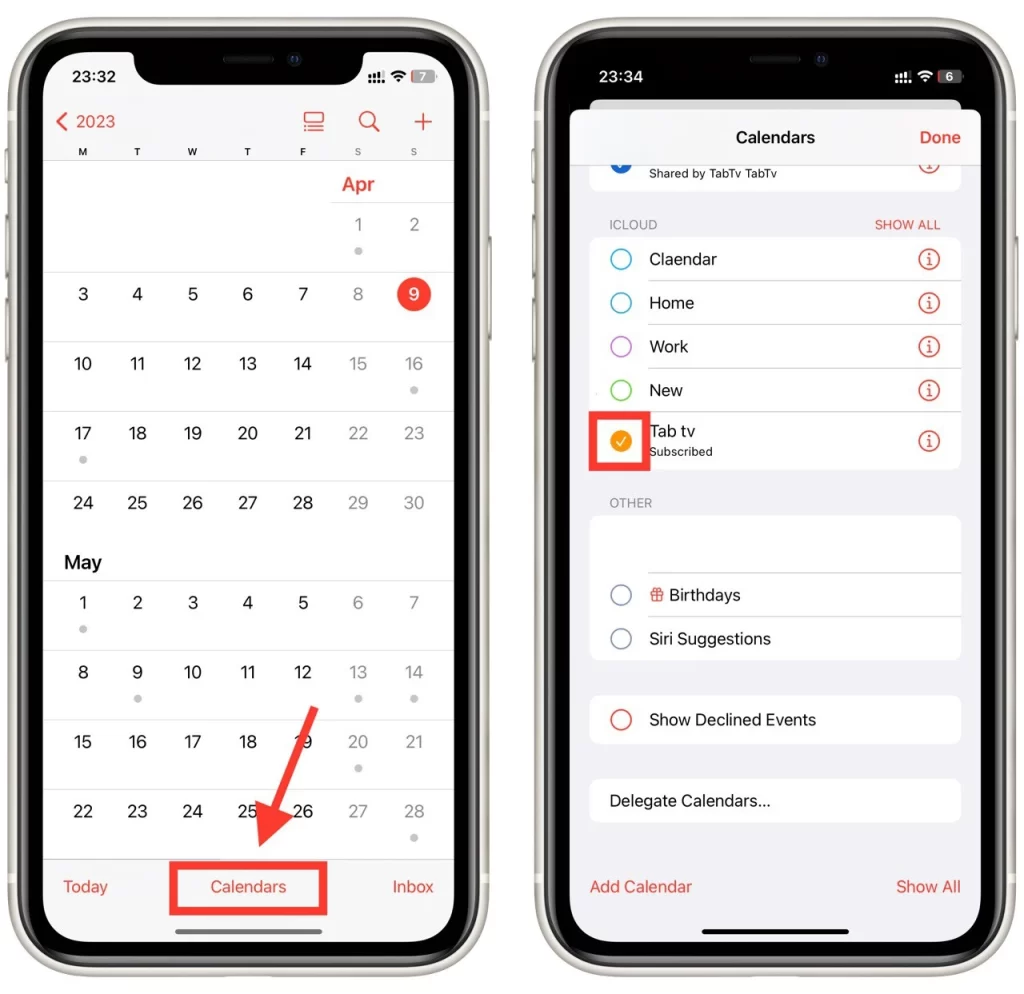
- Ak niekedy budete potrebovať zobraziť skrytý kalendár, vráťte sa do zobrazenia “Kalendáre” a začiarknite políčko vedľa kalendára, ktorý chcete zobraziť. Kalendár sa opäť objaví na hlavnej obrazovke a vy si môžete prezrieť všetky súvisiace udalosti a stretnutia.
Skrytie nepoužívaných kalendárov v iPhone je jednoduchý postup, ktorý vám pomôže lepšie spravovať kalendáre a udržať si poriadok. Podľa vyššie uvedených krokov môžete jednoducho vypnúť všetky kalendáre, ktoré práve nepoužívate, a opäť ich zapnúť, ak si ich budete potrebovať pozrieť neskôr.